はじめに
2012年6月末、それまで使っていたPCが起動不能になりました。
無いと困るのでその日のうちにパーツを購入、組み立てて新OSをインストールしました。その時の記録です。
次回のOS再インストール時に参考にするため作りました。唯一の正解ではないし、人によっては異なった考え方や手順があるはずなので、参考にならない人も多いと思います。
アプリケーション類のインストールその1
特に重要なもの。ソフトウェアを使うのに必要なソフトウェアとか、セキュリティ関係とか。
多くはWindowsXP(32bit)で使っていたもの。Windows7の64bitでほとんどそのまま動きました。Windows 7 アプリケーション動作報告リストなどが参考になりました。64bit版があるものはそれに変更しています。
- アーカイバ、アーカイブのdll
- テキストエディタ(WZ EDITOR 7 及び 5)
- 日本語入力ソフト(ATOK2008)→インストール後、バックアップを復帰
- システム変更ツール(Win高速化とか窓の手とか)
- ファイラ
- セキュリティ対策(ソフトウェアファイアウォール、スパイウェア対策、アンチウイルスソフトウェア等)
- Webブラウザ一式
- Webブラウザのプラグイン、アドオン
インストール時の注意
インストールフォルダはCドライブに作った特定のフォルダを指定。
インストールで標準だのカスタムだの選択肢が出てきた場合はできるだけ[カスタム]を選択。カスタム以外だと、インストールフォルダがWindowsのデフォルトだったり、余計なソフトウェアをインストールされる可能性がある。インストールフォルダは選択できないソフトもありますが……。
ツールバー(AskToolbarとか)やウェブブラウザ(特にGoogleChrome)、日本語IME(GoogleIMEやBaiduIME)などをインストールするソフトウェアが結構あるので注意。
アーカイバ
いわゆる解凍とか圧縮とか。昔は外部DLL不要のeoを使ってましたが、解凍できないzipファイルが増えだしたので探した結果、LhaForgeが良さそうだったので使用中。
- LhaForge
- 泥巣 : 作品庫 - LhaForge
- 外部DLL要。ZIPアーカイブ版を使用。右クリックメニューの「送る」に解凍とZIP圧縮を設定。
- アーカイバのDLL
- 統合アーカイバプロジェクト
- 個別ライブラリからLHA、CAB、7z、RARのDLLを使用。
テキストエディタ
テキストファイルの編集やビューワとして使用。
- WZ EDITOR 7
- WZエディタ7 [リサーチ入力対応日本語テキストエディタ]
- 市販。メインで使うテキストエディタ。タブ切り替え型でアウトライン機能、HTML編集などにも対応。
- WZ Writing Editor
- WZ Writing Editor [原稿執筆専用テキストエディタ]
- 市販。文章執筆用で使うテキストエディタ。日本語文書執筆編集に特化し、縦書きや文字組版、印刷機能を強化。
- WZ EDITOR 5
- 今は無きビレッジセンターから販売されていました。
- HTML文書で特定の作業をする場合に使用。マクロは6以降と互換性はなし。
- WZ7及びWZWは[個人専用](セットアップ選択)でインストール。インストールしてWZを終了後、保存していたフォルダの内容を上書きコピー。
- プラグインマクロは2ちゃんねるWZスレで紹介されていた、コンテキストメニューのカスタマイズマクロを使ってます。
- WZ5は保存していたフォルダをコピーしたのち、SETUP.EXE を実行。
- WZ5にはXHTMLプラグインを設定済み。先にhtmllint関係をインストールしておいた方が良いかも。
インストールにはシリアル番号とライセンスキーが必要。
フォントは、WZ7にメイリオ改Console(半角はConsolas)、WZWにIPAex明朝、WZ5にIPAゴシックを指定。WZ7とWZWのメニューフォントにはメイリオ改UIを指定しています。文字コードはいずれもUTF-8を指定。
htmllint関係
HTMLファイルの構文が正しいかどうか判定してくれます。HTML5には未対応。WZ5に組み合わせて使います。
オンライン版ではHTML5に対応したAnother HTML-lint 5が株式会社ジゾンによって公開中。
- HTMLlint
- Another HTML-lint 臨時サイト
- htmllint.sjis.zip が公開、たぶん最終版。私が使っているのは2011年1月のものですが、次のOS再インストール時に入れ替える予定。今までの制作&公開ありがとうございました>作者様
- Vectorにもありましたが、かなり古そう。
- ActivePerl
- ActivePerl Downloads
- Perlの実行環境。ここからWindowsの64bit版をダウンロード。使ったのはバージョン 5.12.4.1205。
- Jcode.pm
- Index of /src/DANKOGAI/Jcode-2.07
- 日本語の文字コード変換モジュール。すでに保存していたものを使用。現在は上記のディレクトリからJcode.pmをダウンロード。
- 「Jcode」フォルダと共に使ってますが、現在のPerlで使うならJcode.pmだけでいけるみたい。上記URLと共にez-HTMLにAnother HTML-lintをインストールのページで知りました。ありがとうございます。
この辺のインストールはXHTMLプラグインに添付しているhtmllint.htmlに記載されています。
日本語入力ソフト
ATOKの言葉狩り対策には専用の辞書を使うことで対応。他にも地名や専門用語などの辞書を作って入れてます。64bit&UNICODEに対応したWXGが出てくれると嬉しいのですが。フォーマット変換とか便利でした。
- ATOK2008
- ATOK.com
- 市販。
- ATOKパレットを右クリックし[ATOKパレット]→[トレイに格納]をクリック。タスクバーに格納する。
- インストール終了後、バックアップを戻す。
- 時々ATOKのバックアップツールですべて保存しておくこと。
xで「ん」を変換したりなど、ローマ字規則もかなりいじってます。xで「ん」はシャープの8ビットパソコンX1-turboⅡをいじってたときから続いてます。
辞書
- 自主規制語補完辞書
- Atok12用とMS-IME用の辞書テキストが公開されています。
- 書き屋のための変換辞書 for ATOK
- 新聞・出版関係に役立つ辞書などが公開されています。
- FAQトップ[ATOK 2008]
- 辞書登録や辞書の構成についてはヘルプや公式サイトのFAQを探すのがいいかも。
MS-IMEが起動しないよう設定変更
ATOKを入れてもMS-IMEに切り替わるときがあるので、MS-IMEを起動させないようにします。
- [コントロールパネル]→[地域と言語]の[キーボードと言語]タブ→[キーボードの変更…]→[テキストサービスと入力言語]
- [既定の言語]がATOKになっている事を確認。
- [インストールされているサービス]からMS-IMEを選択し削除。
MS-IMEを使う場合は、[インストールされているサービス]の右にある追加ボタンを押し、選択する。日本語のはたぶん一番下に表示。
システム変更・表示系
カスタマイズなどの類い。
ユーザインターフェイス変更
Windows7のエクスプローラ(ファイルエクスプローラ)がこんなに使いにくかったとは知りませんでした。
- Win7自動整列拡張
- Win7のエクスプローラに「自動整列」、および「等間隔に整列」を組み込むツール「Win7自動整列拡張」 | Windows XP/Vista/7の裏技
- エクスプローラのメニューに[自動整列]を組み込み、解除を選択できるようになる。デフォルトでは自動整列はON。
- Classic Shell
- Classic Shell
- スタートメニューやエクスプローラをクラシックスタイル風に変更。スタートメニューは変更していません。
- ShellFolderFix
- ShellFolderFix - Manage folder window positions/size - Windows 7 Forums
- フォルダウインドウの大きさや位置を、フォルダごとに記憶。64bit対応のポータブル版、ShellFolderFix64.zipを使用。
- FileDefaultIconChanger
- ファイルの種類に関連づけられたアイコンを変更 - Surviveplus.net
- アイコン変更。解説にはVistaについて書かれてますが、Windows7でもいけます。
- 萬屋
- PRINCE ROOM
色々な機能を集めたソフトウェア
。主にアイコン変更に使ってます。- Resource Hacker
- Resource Hacker:Resource Hacker 日本語化 - さよならストレス
- エクスプローラのツールバーを隠すため、DLLファイルを編集するのに使用。エクスプローラのツールバーを削除に記載。
- ShellExView
- ShellExView - Shell Extension Manager For Windows
- 右クリックメニューなどを編集するソフト。上記ページの下の方にある64bit版と日本語ファイルをダウンロードして使用。使い方がイマイチよくわからず、消したい項目が結構残ったままになってるのが悲しいです。
- 窓の手 Windows 7対応版
- 窓の手 2010
- 現状では機能が少なく、フォルダのアイコンを変えるのに使っている程度。
フォルダの自動整列機能をデフォルトで無効にする手段は、マイナビニュースの【コラム】Windowsスマートチューニング (112) Win 7編: フォルダー内の自動整列を無効にし、Windows XP時代の操作性を取り戻すに解説があります。今回はいろいろ試した後で見つけたので、まだ実施していません。
いろいろ入れてはみたもののしっくりいかず、カスタマイズ系のソフトはあまり多く入れたくないというのもあり、ファイラを使った方がいいんじゃないかと思うようになりました。現在はAs/Rを使用中です。
ウェブブラウザでファイルをダウンロードするときなどにエクスプローラの画面を見るので、設定変更は無駄ではないけれど、次回のOS再インストール時にはこの辺の作業をもっと簡略化(もしくは手を付けない)しようと思ってます。
内容の変更・追加
タスクトレイのアイコンから各種調節を行なうソフトは、アイコン表示のカスタマイズをしておきます。タスクトレイ左の[隠れているインジケーターを表示します]アイコン→[カスタマイズ]から設定。
- Win高速化
- Win高速化 | attosoft.info
- 高速化が目的と言うより、やってほしくないことをやらせないための設定変更に使っています。
- Fire File Copy
- A-1 DRIVE -Software / Fire File Copy
- Unicode版を使用。ただ、あまり使う機会がないので次回からどうするか考え中。
- Tray Volume
- Tray Volume - マウスホイールで音量調整を行うフリーソフト
- zip版を使用。タスクトレイのアイコンから音量調節が可能になります。
構成などの表示
- CPU-Z
- CPU-Z:CPU-Z 日本語化 - さよならストレス
- 64bitのZIP版をダウンロード。CPU、マザーボード、メモリ、GPUの情報表示。
- Speccy
- Speccy - Builds
- ZIP版をダウンロードし、実行ファイルはSpeccy64.exeを所定のフォルダにコピーして使用。各種ハードウェア、OSの情報表示。
- [表示]→[オプション]にある[Speccyのアップデートを自動的にチェック]のチェックを外していても、起動時に新バージョンを知らせてきたのには少し疑問が出てきたり。とりあえずファイアウォールでブロックに指定。
- DiskInfo
- ソフトウェア - らくちんツール
- ディスクの使用状況を表示してくれます。
ファイラ
- As/R
- As/R
- エクスプローラ風のファイラ。
[ウインドウ]→[画面分割切替]のチェックを入れて、二画面ファイラとして使用中。
タブを下に移動したり、ツールバーを2個表示したりと、少しずつカスタマイズしてます。
セキュリティ関連
ソフトウェアファイアウォール
- COMODO Firewall
- Comodo:配布リスト(下の方に日本語化ファイル)
- 「Free Version」のcispremium_installer.exeをダウンロード。インストールはファイアウォールのみ。
インストールや使い方はCOMODO Firewall - k本的に無料ソフト・フリーソフトが詳しかったです。
インストールや更新時に「I want to help COMODO by setting my home page and search engine provider to Yahoo!(FirefoxとかChromeとか云々)」という項目がある場合はチェックを外す。ホームページを変更するほかYahoo! ツールバーも入れるらしい?
インストールには2011年7月に保存しておいたものを使いましたが、更新をかけて最新(5.10.228257.2253)にしています。
アンチウイルス
- avast
- avast! Free Antivirus
- Free Antivirusのをダウンロード。
Gumbler系でわりといい対応だったので、今回も使います。最新のavast7でも特に問題は出ていません。
avastの日本語サイト(avast.co.jp)でのダウンロードが、softonic.jpを使っていたのが気になりました。あと、インストール時に、バンドルされているGoogleChromeを入れてしまった人が結構いるみたい。この辺も気をつけないと。
ここまでインストールして設定を終えておけば、LANケーブルをルータに繋いでインターネットと接続しても一応は安心出来ると思います。
Avastに限らずアンチウイルスソフトは誤検出が結構あるので、ウイルス検出時の処理の設定は気をつけた方がいいかと思います。
アンチスパイウェア
- Spybot - Search & Destroy
- Free Download | Spybot © ™ - Search & Destroy
- 非常駐型。主にスキャンと免疫機能を使用。SDHelperとTeaTimerはインストールしない。
- SpywareBlaster
- SpywareBlaster® | Prevent spyware and malware. Free download.
- 予防ツール。
SpybotS&DとSpywareBlasterは、インターネットに繋いだ状態でインストールした方がいいかも。すぐにアップデート作業を行なう段階があったような。
ウェブブラウザ
- Firefox
- 次世代ブラウザ Firefox
- メインのウェブブラウザ。多くのアドオンでカスタマイズが可能。
- Opera
- Opera ブラウザ | スピードと安定性を追求したインターネット | 無料ダウンロード
- 64bit版をダウンロード。ウェブページ確認用にインストールしている。
- SRWare Iron
- SRWare Iron - The Browser of the Future
- ポータブルバージョンをダウンロード。GoogleChromeと同じくChromiumを元に作られたウェブブラウザ。WebKit系の表示確認に使用。
Firefoxは64bit対応の派生版もありますが(Pale Moon、Waterfox、Nightly版など)、今のところ32bit版で特に困っていない感じ。
プラグイン
- Flash Player
- Adobe - Adobe Flash Playerのインストール
- 32bit版のIE用と非IE用の2個を使用。
ダウンロードはオフラインインストールをしたいので、実行ファイルをダウンロード。実行ファイルのURLは取締役 平社員 ブログ (ベータ版)や、Flash Playerをアップデートしましょう: べつになんでもないことなどのサイトを参考にしてます。
アンインストーラ実行後にIE&非IEの各Flash Playerを入れてます。完了後にアップデートの方法を選択しますが、ここは非推奨の「アップデートの有無をチェックしない」を選択。PC関連のニュースは毎日見てますので(たとえばINTERNET Watchとか)、情報集めた上で判断、実行したい。
以前はJAVAも入れてましたが、2012年の春頃にアンインストールしていました。脆弱性問題が多く攻撃対象としてよく使われているためアンインストール(削除)することを勧めている話が出ていたのもありますが、使うこともなくなったというのが一番大きい理由です。
PDF文書はAdobe以外のPDFビューワを使います。Adobe(とAppleとGoogle)のソフトはできるだけ入れたくないので。
アプリケーション類のインストールその2
ランチャ
- ぷちらんちゃ
- 工房(ダウンロード部屋):Solo Celebration... - Software Side -
- ボタン型起動ランチャ。
マウスポインタを画面端に寄せたとき表示されるように設定。実行ファイルを登録している縦型表示と、各ドライブを登録している横型表示の2個をスタートアップに登録している。
設定した後、フォルダごとバックアップを取っておけば、再インストール時の環境再現も簡単。
メーラ
- Sylpheed
- Sylpheed - 軽快で使いやすいオープンソースのメールソフト
- 安定版のzipアーカイブ版をダウンロード。メールデータ場所の指定などは起動オプションで指定。
迷惑メールフィルタはSylFilterを使用。
仮想デスクトップ
- VirtuaWin
- VirtuaWin - Virtual Desktops for Windows
- Unicodeサポートのインストール版をダウンロード。
2×2の4画面を作成。スケジューラ用、Web&テキスト作業用、CG作業用、その他と分けて使っています。これのおかげで便利になりました。64bit環境でも今のところ特に問題なく使えてます。
外部モジュールはvwpagerを使用。
ファイル転送
- FFFTP
- FFFTP (エフエフエフティーピー) プロジェクト日本語トップページ - SourceForge.JP
- FTPSに対応したFTPクライアント。ZIP版をダウンロード。
FTPS転送を使うため一時期WinSCPに変えてましたが、FFFTPの開発がSota氏から有志へと受け継がれFTPS対応になったので、再び使うことに。
ダウンローダ
- Irvine
- Irvine
- Firefoxとの連携ではIrvine用コンテキストメニュー拡張を使用。「Irvineでダウンロード」しか使ってませんが。
LibreOffice等の大きなファイルをダウンロードするときなどは特に便利。ウェブブラウザのだと以前は失敗して終わってた事が時々あったので。
保存しておいたフォルダを戻し、irvine.exeを実行すると設定画面になるので、初期設定をほどこす。設定保存フォルダは非推奨だった気がしますが別のドライブに保存してます。
新規でインストールする場合は、ZIPファイルを解凍した後「jword」フォルダを削除しておくと一応安心。インストールしてくるか聞いてくる画面ではキャンセルを選択。
パスワード管理
- KeePass
- Downloads - KeePass:KeePass Password Safe - Browse Files at SourceForge.net(本体と言語ファイル有)
- パスワード管理・入力支援ソフト。クラシックエディションのzip版を使用。
様々なアカウントIDやパスワードを暗号化して管理するソフトです。IDとパスワードを、設定した時間差を付けてFTPクライアントへ送ることもできます。FFFTPと組み合わせて使用中。
バージョンが2.xのプロフェッショナルエディションはうまく使えなかったので、1.xのクラシックエディションを使用。1.xとはいえ今も更新を続けている現役のバージョンです。Windows8や64bitの他、Wineにも対応してることを明記してました。
パスワードの類いはすべてこれに記憶させてます。万が一漏洩しても問題なかったりすぐ対処できそうなものはウェブブラウザに覚えさせたのを使い(マスターパスワードは設定する)、ウェブページ製作時のFTPクライアント使用など非常に大事なものはKeePassを使っています。
IDやパスワードなどを設定したら、[ファイル]ー[エクスポート]からデータベースを保存しておきます。再インストール時には[インポート]から設定を戻します。
スケジューラ
- Schedule Watcher
- Schedule Watcher
- アドオンとして天気予報情報取得プログラムを組み込んでます。
カレンダー、スケジュール、ToDo等を一画面で見られるソフト。
昔、シャープの電子手帳かなにかに、月単位で切り替えるのではなくスクロールして予定を見られるスケジューラが搭載されてた気がするんですが、そんなのを使ってみたいなと思うのでした。
2ちゃんねる専用ブラウザ
- JaneXeno
- JaneXeno
- 通常版を使用。ログは別のドライブに保存。
昔はOpenJane Doeを使ってた気がしますが開発止まったみたいだしJaneStyleが残念なことになったので、Jane系で「すべてのタブの新着チェック」機能があるのを探したところ、これに決定。
グラフィックエディタ
- Photoshop Elements 9
- 写真の加工と編集ソフト | Adobe Photoshop Elements 10(URLは最新バージョン)
- タブレットのバンドル品。様々な加工に使用。JPEG化はDibas32、PNG化はSuguPNGを使用するので、これを使っての出力はPSD、BMP、透過PNGくらい。透過PNGを作ったときは、IEで正しく表示されるようPNGDIETでgAMAチャンクを削除。
- Dibas32
- 公式サイト不明。転載可能のためあちこちでダウンロード可能。(Dibas、Dibas32を使用した画像編集の方法、Graphic Utilities等)
- インストール作業は特になく、保存しておいたフォルダをコピーするだけで環境復活。トリミングやJPEG保存などに使用。一番多く使っているグラフィックエディタかも。
- inkscape
- Inkscape 自由に描く。
- ベクター形式のグラフィックエディタ。7z版をダウンロードし、解凍して使用。
Photoshop Elements9のインストール時には古いAdobe AIRがインストールされてしまうので、最新版のAIRに更新。メジャーバージョンが違うけど互換性はあるみたい。ついでに本体もアップデート。2011年4月の9.0.3が9.0の最終版になるのかも?
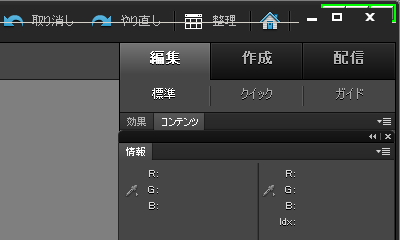
Photoshop Elementsは1.0から9.0にしたのですが、メニューが見づらいです。黒っぽい背景に灰色の文字はコントラストが低く、フォントも小さくてガタガタ。Elementsではその辺の設定変更メニューはありません。Photoshop Elements 11では明るめのインターフェイスになるようです。
起動後はタイトルバーに横線が入るほか、右上の最小化や終了ボタンが妙なことに。Aeroを使わずクラシックスタイルにしてるからだろうと思います。特に実害はありませんが、この辺何とかならなかったのかなと思ってみたり。
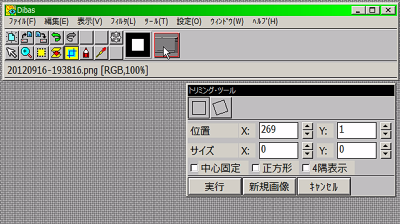
Dibas32は実行ファイルのタイムスタンプが1997年6月1日と古く、README.TXTに書かれている動作環境もWin32s/Windows95でNTは未確認というもの。
しかし64bitのWindows7でも今のところ支障なく動いてくれるので助かりました。トリミングはこれが判りやすくて簡単です。
Dibas32のJPEG化は量子化係数とサンプリング値を指定できたりコメント埋め込みにも対応。値は量子化係数80%、サンプリング値66%で設定してますが、ファイルサイズと内容次第で量子化係数を70%程度まで動かしたりもします。これで編集保存したデジカメ画像はExif情報が消えますが(というか対応していない?)、私はその方が都合が良いので問題なしです。
複数の数値入力箇所をTabキーで移動できないのが困るくらい。あと、PNGの保存ができたら(できれば最適化されて)最高なのですが。
グラフィックツール類
CG作成などに使うけど、エディタと言うより道具という感じのもの。
- SuguPNG
- 公式サイト不明。Vectorのソフト詳細
- アイコンにドラッグ&ドロップでPNG形式に変換。
- PNGDIET
- 公式サイト不明。
- PNGファイル内の情報を削除。PhoroshopElementsで作った透過PNG画像のgAMAチャンクを削除するのに使用。
- Friendly Capture
- 公式サイト不明。Vectorのソフト詳細
- キャプチャソフト。
SuguPNGは圧縮率が高いので使ってます。ランチャに登録したアイコンへのドラッグ&ドロップは結構失敗するのが悲しいですが。入力時の画像形式はSUSIEプラグインに対応してるそうですが、私はBMP形式ばかり使ってます。
Friendly CaptureはCtrl+F11でアクティブなウィンドウをPNG形式で保存するよう設定してます。以前はWinShotを使ってましたが、アプリケーションのウィンドウをキャプチャすると余白を付けて保存するようになり、加工が面倒になったので乗り換えました。
グラフィックビューワ
- Susie ver0.50 beta版
- Susieの実験室
- 画像表示に使用。
- Liner
- TOS.DW.
- アルファ版をダウンロード。サムネイル画像のカタログ閲覧用として使用。
Susie0.50はシンプルな表示が気に入ってます。ツールバーの固定とか、カタログに上の階層に行くフォルダを表示してほしいとか、2年半止まっている0.5版のバージョンアップはまだかなとか、いろいろと希望はあるのですが、それでもやはり一枚表示はこれかも。
Linerはカタログ表示専用に使ってます。サムネイルの表示をかなりカスタマイズできるし、画像表示の順番も多くの種類から選べるので便利です。
SusieやLinerの他、多くのグラフィックツールで使えるSusieプラグインは、専用のフォルダにまとめて管理してます。X680x0 PIC形式やMAG、MAKI、PIC2、Pi形式などはほとんど見る事もなくなりましたが、今のところ対応したプラグインを削除する気にはなりません。
オーディオプレイヤー
- uLilith
- -= Project9k =-:uLilithの特設BBS内で公開
- Sound Player Lilithの後継版。64bit版をダウンロード。
オーディオツール類
- Radika
- つくったもの公開所: Radika
- Radiko等の聴取・予約録音ができるソフト。
主に青春ラジメニアを聴くのに使ってます。タスクスケジューラに登録し、5分前に起動。アニメ曲だけではなく実写ドラマの曲やCM曲も流れるのが面白いです。他のラジオ番組を聴くときは単体のラジオを使ってますが、日曜の「小林大作のメモリーズ・オブ・ユー」以外はほとんど背景ノイズとして流してる程度。
ビデオプレイヤー
- DV ユニコードテスト版
- PRINCE ROOM
- 動画再生ソフト。シンプルな画面なのでメインで使用。
- Media Player Classic - Home Cinema
- Media Player Classic - Home Cinema | Free software downloads at SourceForge.net
- コーデック内蔵なのでとりあえず入れてます。
- VLC
- VideoLAN - Download official VLC media player for Windows
- 64bit対応の7z版をダウンロード。DVDやISO形式にも対応。
VLCはファイル名を含むパスにいわゆる全角文字などがあると再生できない不具合がしばらく続きましたが、今は大丈夫。
バックアップ
- DiskMirroringTool Unicode
- DiskMirroringTool Unicode - ばぐばぐソフト
- 64bit対応版をダウンロード。Disk Mirroring Tool Ver.1.22の改良版。
IEEE1394で繋いでいる外付けHDDへのバックアップに使ってます。設定はINIファイルに記録するよう設定。
原作者のもう一つのソフト「SuperTagEditor」もSuperTagEditor改になったあとさらにその改造版がでてます。本家で一旦開発が終了しても、FFFTPのように有志の手で新しく生まれ変わるというのは嬉しいものがあります。
ハッシュ値チェック
- HashSum
- Yoshifumi Fuyuno's Web Site
- 64bit版を使用。SHA-1、SHA-256にも対応。「送る」メニューに登録して使用。
ダウンロード元でMD5等の値が公開されていた場合、ダウンロードが正常に出来たかどうかのチェックに使います。
個人的にはもっとシンプルな画面のを探しているので、そのうち変更するかもしれません。
テキスト処理
- TExchange
- AOK SOFT
- 複数のファイルで複数行の置換などができます。
単純な置換ならWZエディタの機能「WZ Grep」を使ってますが、複数行にわたるややこしい置換は他のを使うようにしています。10月に使ったこのソフトは122ファイルの書き換えに使いましたが、簡単に使えたので良かったです。
時計
- TClock Light 改造版
- K.Takata's Web Page
- x64フォルダのを使用。NTPサーバはISPのに変更。
タスクバーに表示するタイプ。FirefoxにはStatusbar Date()を入れてます。
天文
- Celestia
- Celestia: Download
- 3Dの天体シミュレータ。特定の日時の天体の位置を特定の場所から見ると、どんな感じになるかなどを知るのに使ってます。
- Stellarium
- Stellarium
- プラネタリウムソフト。64bit版を使用。
- Google Earth
- Google Earth
- 3Dの地球儀ソフト。月や火星のデータもあります。
CelestiaはCelestia解説ページが非常に参考になると思います。
Google Earthは、オフラインインストールをしたい&GoogleUpdateを入れたくないということで、単体のexeファイルをダウンロードしてます。URLは http://dl.google.com/earth/client/advanced/current/GoogleEarthWin.exe ですが、そのうち変更とかあるかもしれません。2ちゃんねるの「Google Earthを遊ぼう」スレッド(2012年9月現在26:ログ速)などで情報収集するといいかも。
オフィススイート
- LibreOffice
- ホーム » LibreOffice : 自由なオープンソースのオフィススイート
- OpenOffice.org(現:Apache OpenOffice.org)からの乗り換え。
Javaを入れてないので一部の機能(Baseとか?)は使えないそうですが、元々滅多に使ってないのでとりあえずこのまま行ってみます。
MS Officeと比べると解説書の類いが極めて少ないのが困ったところかも。
バイナリエディタ
- Dump4w
- Dump4w 64bit
- 64bit、ZIP版をダウンロード。
WindowsXPまではStirling(Vectorの詳細情報)を使っており、Windows7 64bit環境でも使えるようなのですが、とりあえず新しいのを入れてみようと探したのがこれです。
最近は滅多に使わなくなったし、テキストエディタにもバイナリ編集モードが付いてたりしますが、ないと困る事があるし餅は餅屋と言うことで常備しておくソフトの一つになってます。
PDFビューワ
- PDF-XChange Viewer
- Tracker Software Products :: PDF-XChange Viewer, Free PDF Reader
- ZIP installer版をダウンロード。フリーのPDFビューワ。ポータブル版でもいいかもしれない。
タブ切り替え型のPDFビューワ。ある程度の編集もできるみたい。
インストールするとFirefoxのプラグインも入ります。入れるかどうかの選択画面があったかどうかは覚えてなかったり。PDF書類を見るときはFirefox内ではなく標準設定(PDF-XChangeのウィンドウが出る)で見てます。
セキュリティ面を考え、環境設定にあるJavascript関係の機能は切っておきます。
ライティングソフト
- ImgBurn
- The Official ImgBurn Website:日本語化工房 - ImgBurn
- 光学ディスクのライティングソフト。公式サイトに7箇所ほどあるミラーサイトからダウンロードし、日本語化作業を行ないます。
昔はDVD-RAMドライブに添付されていたB's Recorder GOLD5 BASICを使いましたが、サポートが切れて開発販売がソースネクストに移ってしまったので、フリーのを探した結果これを使うことに。
結果
フリーズやBSODの類いは一切無し。安心して使えるというのは本当にホッとします。
OSの起動はXP SP3より早いです。これもサービスパックが2、3と出るにつれ遅くなっていくのかもしれませんが。
CPUが早くなったのを実感できるのは、Firefoxのブックマークを選ぶところでもたつきが無くなったところです。後は何でしょう……、いくつかのソフトウェアのメニューの表示で、以前は若干もたつきがあったところが無くなった感じはします。物凄く圧倒的に早くなったという感じはしませんが、別に失望もなく、こんなところなんだろうなという感じ。
inkscape(ベクター系グラフィックエディタ)で1MBくらいのデータを扱う時、スクロールさせると表示が追いつかず一部が遅れて表示されます。滑らかにスクロールしてくれるに越したことはありませんが、あくまでスクロール中の表示の事なので、この程度なら十分許容範囲内。
リテールのCPUクーラーの音は、普段は特に気になりません。しかしSpybotS&Dでスキャンをかけるとか、Celestiaを起動して天体の視点位置を変えたりすると、はっきり音が聞こえてきます。CPUクーラーにも3~4千円程度の予算を充てておいた方がいいかもと思いました。
ユーザーインターフェイス変更でも書きましたが、エクスプローラの扱いは手こずりました。正直、使いづらいです。パスのパンくずリスト表示は便利に使えてますが。
そのため、ファイル操作のほとんどをファイラ(As/R)で行なう事にしました。ウェブブラウザでのダウンロード時のフォルダ選択などでエクスプローラ画面を使うことはありますが、他はほとんどAs/Rを使っています。
HDDがそろそろ古くなっているので、バックアップ含め全交換といきたいところです。ついでにバックアップ用のHDDケースもeSATAで繋ぎたいとかいろいろと妄想が出てきてしまうのですが。
Windows エクスペリエンス インデックス
エクスペリエンスというとフィラデルフィアと付けたくなりますがそれはおいといて。
Windows7なのでスコアの範囲は1.0 ~ 7.9。VISTAだと1 ~ 5.9、Windows8だと1 ~ 9.9みたい。
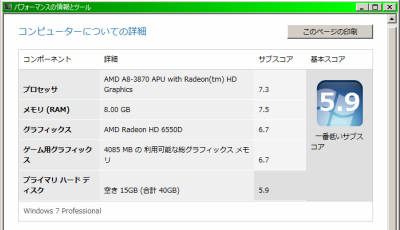
結果。HDDが一番低いです。
他は、特にクソ重いアプリを動かすわけでもないのなら十分な数値なのかも。
他にベンチマークと言うことでゆめりあベンチマークをやってみました。選択項目をすべて選べるよう改造済み。
1024×768、最高で35763でした。以前使っていた7600GSのが17000くらいだったので、数値は倍になってます。
他の結果

CPU-Zの結果。CPUの項目です。
コア速度がやたらと遅いですが、負荷に応じて変化する最低の値みたい。Athlon64x2の時はCrystalCPUIDでいじってましたが、今回はこの辺の設定などは特にしてません。

CPU-Zの結果。メモリのSPDの項目です。
DDR3-1600の動作は電圧1.65Vのようですが、1.50Vの設定で3ヶ月以上問題なく動いてます。
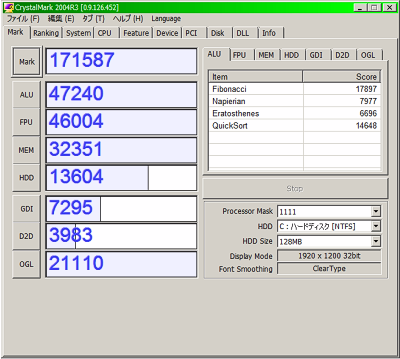
CrystalMark 2004R3の結果です。
現在の問題
PC本体やソフトウェア関係は特に問題なくやっているのですが、マウスとキーボードで問題が出てしまいました。
無線マウス
組み立てて一ヶ月が過ぎた8月すぎ、マウスカーソルがマウスの動きに追従しなくなりました。使っているのは昨年10月にタブレットと同時に買ったLogicool Wireless Mouse M185。900円台で売っていた無線マウスです。UEFIの設定でも問題なく使えていました。
最初にしたのは電池交換。単三電池で最大12ヶ月もつとのことですが、10ヶ月で2回交換してます。PCの電源を切っているときに裏にある電源スイッチをOFFにしておけば多少は変わるのかもしれませんが。
とりあえず元に戻ったのですが、数日後再びカーソルの動きが悪くなりました。
次はレシーバーの位置変更。それまでPCケース後ろのUSBコネクタに差してて問題なかったのですが、100均のUSB延長ケーブルを使い、マウスとの間に障害物がないようにレシーバーを配置。
今のところこれで不具合は解消されてます。
と思ったら中クリックと左クリックでソフトウェアが反応しないときが出てきました。ダブルクリックの反応が早すぎる事もあります。埃がスイッチ周りに積もってて誤動作を起こしやすくしているのかも……。
キーボード
マウスがおかしいのに続いてキーボードが反応しなくなりました。使っているのは数年前に購入したサンワサプライのSKB-SL06BK。
普段は点灯しているNumLockのLEDが消えているので、キーボードのUSBコネクタを差し替えたところキーが反応するようになりました。しかし不安定で、たびたびキーが反応しなくなります。
原因はコネクタがゆるいのか、もしくはコネクタのすぐ後ろのケーブルが断線しかかっているような感じです。試しにガムテープで補強したら反応が戻りました。でも完治したわけではなく、今も時折おかしくなります。
ケーブルの交換は出来そうにないので、そのうち買い直すしかなくなるかも……。TRONキーボードみたいなハの字型のエルゴノミクスキーボードを作りたいという気はあるのですが。あなたのホームポジションは間違っていたとかを読んでいると、打ち込みやすい入力機器を使いたいなと思ってくるのでした。
キーボード買い換え
キーボードの不調が続き、ストレスが溜まりまくるようになったため、12月13日に新しいのを購入しました。マイクロソフトのComfort Curve Keyboard 3000。ケーズデンキで1980円、ケーズデンキあんしんパスポートの割引を使ったので1920円になりました。
今まで使っていたのと同じ感じの、サンワサプライ製980円にしようかと思いましたが、Comfort Curve Keyboard 3000のエルゴノミクスとやらがどの程度のものか興味もあり、購入してみました。980円のは見本があり実際に触れましたが、マイクロソフトのは見本がなく、キータッチは判らずじまい。もし触っていたら買わなかったかも。
気になったのは右コントロールキーと左カーソルキーの間が無いこと。個人的にはエンターキーやバックスペースとDeleteの間、上カーソルキーとEndの間なども開いていないと押し間違いが発生しやすくなります。
あと、無変換と変換キーが小さいこと。私は日本語変換にスペースキーではなく変換キーを使っているので、スペースキーは多少小さくても構わないのでした。変換キーが小さいと間違ってスペースキーを叩いてしまいそうです。
購入してまだ1日もたっていませんが、今のところかなり苦しんでいます。変換しようとする度にスペースキーを叩いてしまう……。あと、バックスペースを押そうとしてエンターを押し、確定してしまったり……。
変換キーを押しやすくするため、キートップに小さな金属球でも埋め込もうかと思っています。
キータッチもクリック感はなく、個人的にはどうもイマイチ。昔使っていたメカニカルキーボードを使いたいかも……。
文書更新履歴
- 2012年12月13日
- キーボード買い換えを追加。
- 2012年11月11日
- Comodoのインストール・更新時の注意を追加。
- 2012年10月14日
- このページを公開。